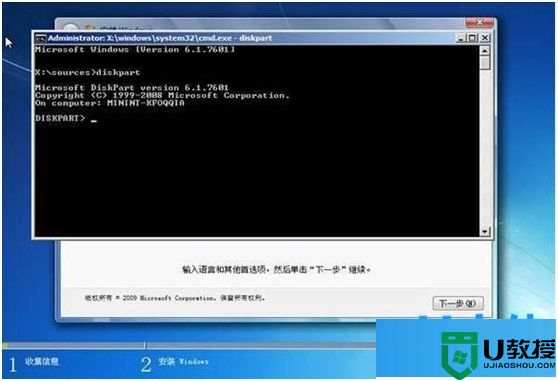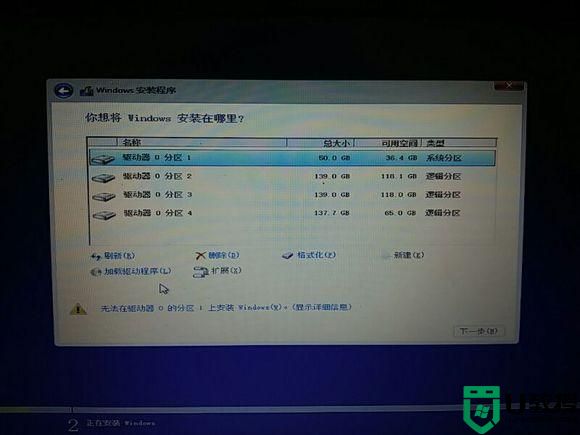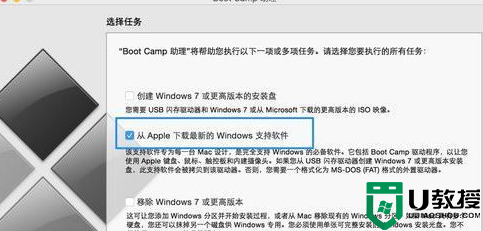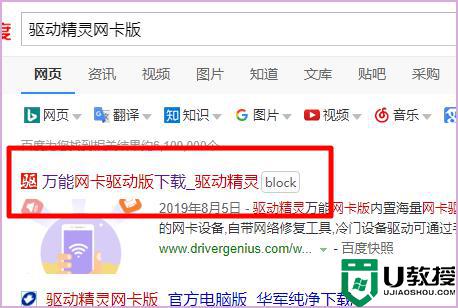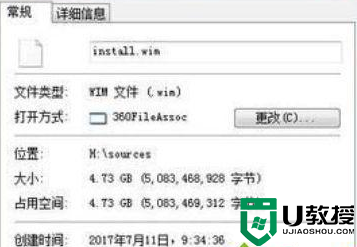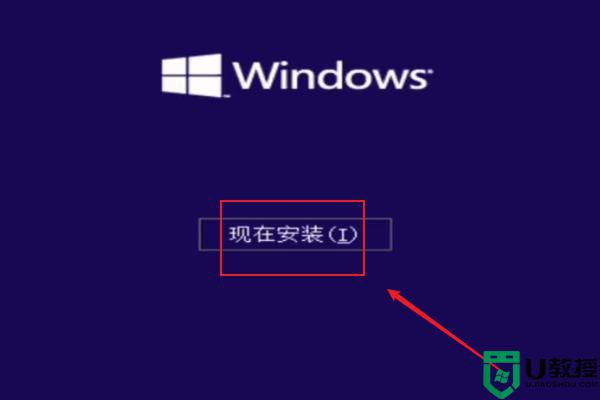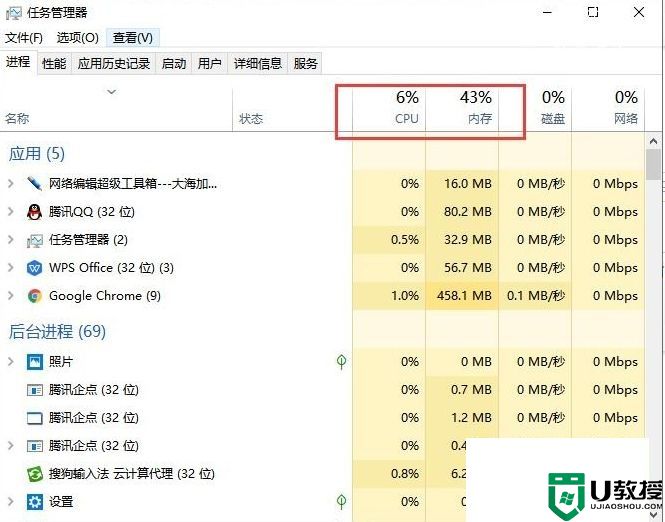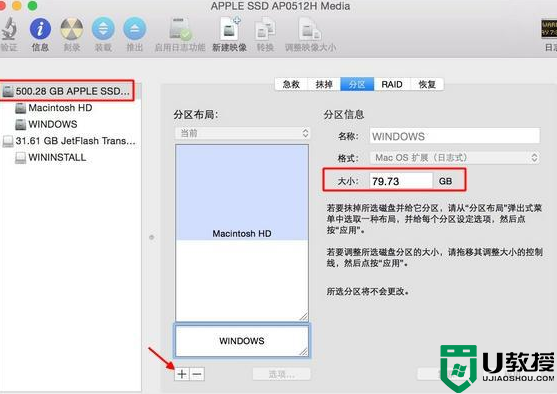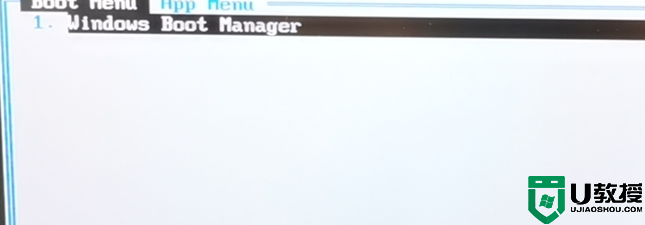苹果笔记本安装win10系统是出现无法在驱动器0的分区上安装windows怎么办
对于习惯了使用windows操作系统的用户们来说,使用苹果电脑可能会非常不习惯,所以一些用户就会选择安装双系统来使用,然而近日有苹果笔记本电脑用户在安装win10系统的时候,出现了无法在驱动器0的分区上安装windows的提示,导致安装失败,要怎么办呢,这就为大家带来详细的解决方法供大家参阅。
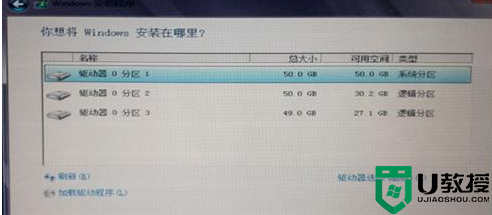
原因分析:
win8/win10系统均添加快速启动功能,预装的win8/win10电脑默认都是UEFI引导和GPT硬盘。传统的引导方式为Legacy引导和MBR硬盘,UEFI必须跟GPT对应,同理Legacy必须跟MBR对应。如果BIOS开启UEFI,而硬盘分区表格式为MBR则无法安装;BIOS关闭UEFI而硬盘分区表格式为GPT也是无法安装Windows。
多数电脑同时支持UEFI引导和Legacy引导,如果你制作了win8或win10 x64原版启动盘。那么可能会出现两个U盘启动项,一个是带有UEFI的表示从UEFI引导,一个是不带UEFI,表示Legacy传统方式引导,遇到无法在驱动器0的分区1上安装的问题时,可以重启电脑,重新选择U盘启动项,比如之前选了不带UEFI的,现在选择带UEFI的启动项,,如果不行再用下面的方法来解决。
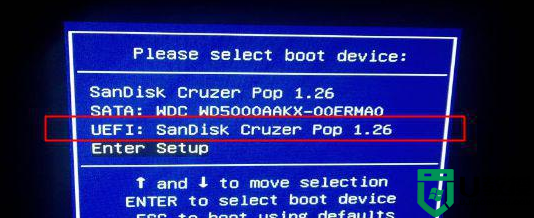
(注意事项:转换分区表格式会清空硬盘所有数据!)
二、无法在驱动器0分区上安装windows解决方法
最简的做法是,点击“驱动器选项(高级)”,然后删除所有分区,再点击“新建”建立新的分区,新建立的分区就是跟你BIOS对应的分区表类型,或者通过命令方法:
1、在当前安装界面按住Shift+F10调出命令提示符窗口;
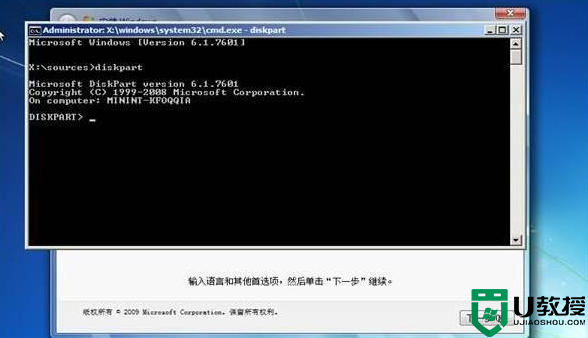
3、进入DISKPART命令模式,输入list disk回车,列出当前磁盘信息;
4、要转换磁盘0格式,则输入select disk 0回车,输入clean,删除磁盘分区;
5、输入convert mbr,回车,将磁盘转换为MBR,输入convert gpt则转为GPT;
6、最后输入exit回车退出命令提示符,返回安装界面继续安装系统。

关于苹果笔记本安装win10系统是出现无法在驱动器0的分区上安装windows的详细解决方法就为大家介绍到这里,遇到一样情况的用户们可以尝试上面的方法来进行解决。